钉钉钉盘自己上传的文件怎么下载?
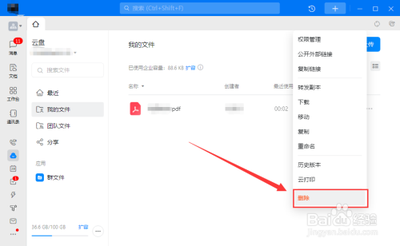
钉钉钉盘自己上传的文件怎么下载
下载步骤概述
要在钉钉钉盘中下载自己上传的文件,可以按照以下步骤操作:
电脑端操作步骤
-
下载并安装钉钉电脑版
首先,需要在电脑上下载并安装钉钉的官方安装包。 -
登录账号
安装完成后,使用您的账号登录钉钉。 -
访问钉盘
登录后,点击界面中的【钉盘】选项。 -
查看我的文件
在钉盘中,点击【我的文件】以查看您上传的所有文件。 -
选择并下载文件
找到您需要下载的文件,点击文件旁边的下载按钮,然后选择您希望保存文件的路径,点击【保存】。
手机端操作步骤
-
打开钉钉APP
确保您的手机已经开机,并在手机桌面上找到并打开钉钉应用。 -
进入钉钉首页
打开钉钉后,您会进入钉钉的首页界面,这里包含了各种功能模块和消息通知。 -
点击文档
在钉钉首页,找到并点击文档按钮,进入钉盘与文档页面。 -
定位文件位置
在钉盘与文档页面,向下滑动以浏览或搜索您要下载的文件。如果文件位于不同的空间或组织,您可以点击顶部的∨切换按钮,选择正确的空间或组织。 -
打开并下载文件
找到您要下载的文件,并点击文件名以打开文件。文件打开后,您会在屏幕左下角看到一个下载按钮。点击该按钮,系统将开始下载文件。 -
查看保存位置
下载完成后,系统会自动显示文件的保存位置。您可以在手机的中查找并访问该文件。
注意事项
-
在下载文件之前,请确保您有足够的存储空间来保存该文件。
-
如果文件较大或网络状况不佳,下载可能需要一些时间。请耐心等待下载完成。
-
下载的文件可能受到权限限制,只有具有相应权限的用户才能访问和下载。
通过以上步骤,您可以轻松地在钉钉APP中下载网盘中的文件。无论是工作文档、会议资料还是其他类型的文件,只要您拥有访问权限,都可以方便地将其下载到手机中随时查看和使用。
